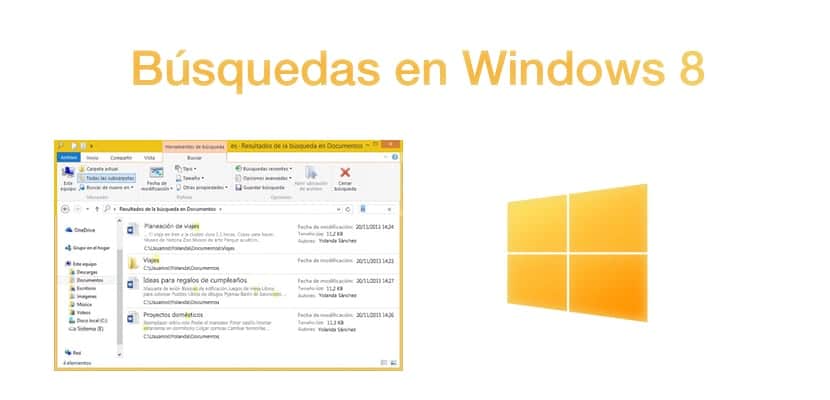
Ændringen i grænsefladen fik et stort antal brugere til at føle sig lidt dårlige, det var specifikt hvad der skete med overgangen fra Windows 7 til Windows 8, og det er måske systemet ved hjælp af mapper, og Windows 7-brugergrænsefladen var forældet, men der var et stort antal brugere, der var helt vant til systemet, og som var tilbageholdende med at ændre. Måske er det grunden til, at denne fjendtlighed over for Windows 8. Opstod i dag hvordan man søger i dokumenter og applikationer i Windows 8, fordi vi fortæller dig absolut alt om Microsoft-operativsystemer, og det at gøre dit liv lettere er årsagen til vores publikationer.
Sådan søger du efter apps i Windows 8
I dette tilfælde er det ret simpelt i anførselstegn. Vi bliver nødt til at åbne Windows 8-grænsefladen, som sandsynligvis åbnes automatisk, hvis vi ikke har konfigureret skrivebordet. Ellers ved du allerede, at det påberåbes ved at klikke på det, der tidligere var startknappen. En gang på hjemmesiden, vi skal bare begynde at skrive navnet på applikationen som vi leder efter, vises et søgefelt automatisk øverst til højre, så det er ret nemt. En liste vises under søgningen med resultaterne. Vi husker, at hvis du klikker med venstre museknap, kan du vælge muligheden for at tilføje en flise til Start-menuen.
Sådan søger du efter dokumenter i Windows 8
For at søge efter et dokument skal vi påkalde «opdagelsesrejsende de optegnelser«Til dette bruger vi den samme søgningsprocedure som før, men denne gang skriver vi« File Explorer ». Når det er åbent, skal vi kun bruge feltet øverst til højre, hvor adresselinjen er placeret, for at udføre en søgning. Derudover finder vi fanen "Søg", hvor konfigurationsindstillinger vises for at finjustere søgningen.